
Hai teman-teman. Empat artikel sebelumnya di situs ini didedikasikan untuk pembaruan kumulatif Windows 10 berikutnya, yang dirilis tahun ini - Pembaruan Mei 2019. Dalam artikel ini, kami secara komprehensif meninjau versi baru Puluhan 1903, memeriksa komponen Windows Sandbox yang baru, menyelesaikan masalah dengan kesalahan meluncurkan komponen ini dalam perakitan sistem berbahasa Rusia, dan juga berbicara tentang cara untuk mendapatkan pembaruan Mei. Dalam komentar pada artikel ini, seperti yang diharapkan, beberapa pengguna yang berhasil memutakhirkan ke versi 1903 melaporkan masalah yang mereka temui setelah menerapkan proses ini. Dan kali ini, saya memutuskan untuk menulis tidak hanya instruksi untuk memutar kembali sistem ke versi sebelumnya, seperti yang saya lakukan sebelumnya di puncak rilis setiap pembaruan kumulatif berikutnya. Tetapi untuk mengungkap topik dalam arti yang lebih luas dan menjadikannya sebagai tambahan sejumlah tips tentang bagaimana, pada prinsipnya, melindungi diri Anda dari masalah dengan memperbarui Windows 10 ke versi berikutnya.
Cara menginstal pembaruan kumulatif Windows 10 dengan benar
Kembalikan Windows 10 1903 ke versi asli sistem
Jika, teman-teman, Anda telah menginstal Pembaruan Mei 2019 dan memutakhirkan ke Windows 10 1903, Anda memiliki waktu sekitar satu bulan untuk membuat keputusan untuk kembali ke versi Puluhan Anda, yang darinya Anda mulai meluncurkan implementasi pembaruan kumulatif. Untuk melakukan ini, buka aplikasi "Pengaturan", buka bagian "Pembaruan dan Keamanan", di subbagian "Pemulihan". Pergi ke "Kembali ke versi Windows 10 sebelumnya".

Selanjutnya, kita harus melalui serangkaian langkah yang diperlukan untuk rollback. Tentukan alasan kami ingin memutar kembali.


Klik "Selanjutnya".

Lagi "Selanjutnya".

Dan mulai - klik "Kembali ke bangunan sebelumnya".

Jika Windows 10 yang diperbarui tidak memuat, kami mulai dari media instalasinya dan melewati tahap awal. Pada tahap kedua, klik "Pemulihan".

Berikutnya - "Pemecahan Masalah".

Lalu - "Copot Instalasi Pembaruan".

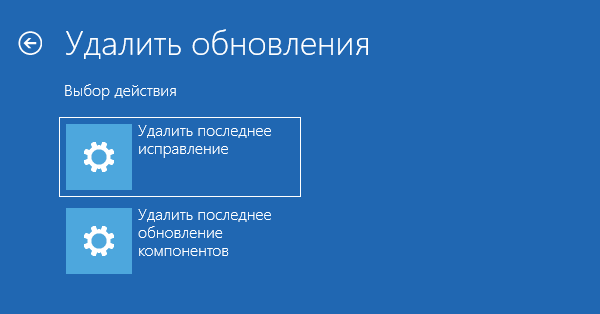
Namun, sayangnya, seperti Ten itu sendiri, fungsinya tidak stabil. Teman-teman, saya sangat tidak menyarankan Anda hanya mengandalkan kemampuan reguler untuk kembali ke versi Windows 10. sebelumnya. Untuk melanjutkan dengan memperbarui sistem operasi, Anda hanya perlu mencadangkannya dengan fungsionalitas backup reguler atau program pihak ketiga. Dan, tentu saja, sebelum menerapkan pembaruan kumulatif, Anda perlu menyiapkan media yang dapat di-boot dengan alat cadangan yang dipilih, sehingga jika sistem gagal melakukan boot, Anda dapat memutar kembali ke cadangan dari media yang dapat di-boot ini. Tetapi kami akan kembali ke masalah pencadangan..
Bagaimana tidak meng-upgrade ke Windows 10 1903
Dalam pembaruan komprehensif Pembaruan Mei 2019, saya menyebutkan kebijakan pengiriman pembaruan Microsoft yang baru. Biarkan saya mengingatkan Anda: dimulai dengan versi 1903, pembaruan kumulatif tidak akan lagi diperkenalkan secara paksa, dan ini berlaku untuk semua edisi, termasuk Home. Dengan pendekatan pembaruan kumulatif berikutnya, sistem operasi hanya akan memberi tahu kami tentang kemungkinan pembaruan, dan kami akan memutuskan apakah akan memulai proses ini atau tidak. Tapi ini sudah bekerja dengan pembaruan kumulatif berikutnya - untuk paruh kedua 2019. Pembaruan Mei akan diterapkan sesuai dengan skema lama: pengguna edisi Home - tanpa gagal, pengguna edisi Pro dan di atas - tanpa gagal, jika opsi untuk menunda pembaruan fungsional tidak diinstal di pengaturan Pusat Pembaruan.
Jadi, teman-teman, jika semuanya cocok untuk Anda dan Anda tidak ingin bermain roulette dengan Pembaruan Mei 2019 - Anda beruntung / tidak beruntung, matikan pembaruan fungsional. Dalam edisi Pro dan di atas, ini dilakukan dalam pengaturan lanjutan dari Pusat Pembaruan. Kami pergi ke bagian terakhir dalam aplikasi "Parameter", pergi ke "Parameter lanjutan".

Dan untuk parameter pembaruan komponen, atur nilainya ke 365 - mis. menunda pembaruan kumulatif selama satu tahun.

Kapan waktu terbaik untuk meningkatkan ke versi baru Windows 10
Jadi, teman-teman, Anda menunda pembaruan kumulatif selama 365 hari, mis. selama satu tahun. Tetapi apakah Anda harus menunggu satu tahun penuh jika Anda tertarik pada salah satu produk barunya di Windows 10 versi baru? Tidak, tentu saja, Anda dapat menentukan periode tidak 365 hari, tetapi yang lebih pendek, sesuai kebijaksanaan Anda. Tetapi kemudian Anda mungkin menghadapi situasi ketika sistem mulai memperbarui secara tak terduga, pada saat yang salah untuk ini. Dan Anda tidak akan memiliki cadangan sistem baru. Periode setoran maksimum yang dimungkinkan dari pembaruan kumulatif 365 hari adalah perlindungan terhadap situasi yang tidak terduga. Anda dapat memulai instalasi pemutakhiran kumulatif sendiri kapan saja menggunakan Microsoft Update Assistant atau menggunakan metode lain, di sini semuanya tercantum di sini.

Pembaruan VS bersih menginstal versi baru Windows 10
Memutakhirkan versi Windows 10 saat ini ke yang baru dengan pembaruan kumulatif yang diimplementasikan hanya memiliki satu keunggulan dibandingkan dengan instalasi bersih dari versi baru - menyimpan pengaturan sistem operasi itu sendiri, menyimpan program pihak ketiga yang diinstal bersama dengan pengaturannya, menyimpan profil pengguna beserta data mereka. Namun, ada lebih banyak kerugian:
- Ini adalah proses yang lebih lama, karena berjalan di lingkungan Windows dan termasuk menyimpan versi saat ini di folder "Windows.old" untuk mengaktifkan rollback ke versi saat ini;
- Pembaruan mungkin tidak berfungsi dengan benar, dengan kesalahan, dan pada akhirnya kita akan mendapatkan sistem yang lambat, dengan fungsi individu yang tidak digunakan, driver yang diterbangkan, dll .:
- Risiko dapat lebih sulit - proses pembaruan mungkin gagal, dan kami tidak akan menerima versi Windows 10 lama atau baru, atau BSOD, atau layar hitam dengan ketegangan yang menakutkan, atau reboot siklik pada layar pemulihan otomatis.
Untuk menghindari risiko saat meningkatkan ke versi Puluhan yang baru, lebih baik untuk menginstalnya dari awal. Dari awal dan terutama ke partisi disk lain, sehingga tanpa risiko kehilangan sistem yang diperoleh dari versi saat ini, uji versi baru pada perangkat keras nyata. Jika semuanya baik-baik saja dengan versi baru Windows 10, partisi-nya dapat dikloning ke partisi sistem utama. Tetapi jika Anda tidak memiliki terlalu banyak ruang untuk Windows kedua, saya akan menunjukkan kepada Anda teman-teman, selanjutnya cara mudah untuk membuat cadangan dan memutar kembali sistem operasi saat ini. Ini akan jauh lebih nyaman, tetapi yang paling penting - lebih dapat diandalkan daripada rollback biasa ke versi Windows 10 sebelumnya yang dibahas di atas..
Cadangkan dan kembalikan menggunakan Dism++
Pengguna yang berpengalaman mungkin tahu bahwa alat Dism semacam itu adalah cara standar untuk bekerja dengan gambar Windows, khususnya, untuk mengemasnya ke dalam kit distribusi atau cadangan. Kesulitan dengan Dism adalah kebutuhan untuk bekerja dengan baris perintah, dan, karenanya, untuk mengetahui perintah yang diperlukan dan dengan hati-hati memasukkannya. Tetapi ada cara untuk menggunakan Dism tanpa kekurangan ini, menggunakan utilitas Dism ++, yang merupakan antarmuka grafis dari alat ini. Anda dapat mengunduh utilitas Dism ++ di sini:
https://www.chuyu.me/en/index.html
Utilitas ini portabel, jalankan saja. Menggunakannya, kita akan membuat salinan cadangan dari versi Windows 10. saat ini. Jika ada beberapa sistem pada disk, klik satu pada disk C. Dan pilih "System backup" di menu "Restore".

Kami menunjukkan jalur untuk menyimpan file cadangan dalam format WIM pada partisi non-sistem disk. Juga tetapkan nama untuk file ini.




Tag artikel: Pembaruan Windows Instal Program Windows Windows 10 Dism











